发布时间:2022-05-11 13: 44: 02
品牌型号:华为matebook
系统:Windows11
软件版本:ABBYY FineReaderPDF15
在使用一些重要的pdf文件时会经常用到图章,有着很重要的真实性,这就需要在编辑文件时确保图章的正确性。如果在编辑过程中使用了错误的图章,应该怎么去解决呢?接下来就和小编一起来了解pdf中图章确定后怎么修改,如何从pdf中提取图章。
修改pdf中的图章的方法有多种,较为方便的就是使用一款专业的pdf编辑软件,小编在这推荐使用ABBYY FineReaderPDF15。
ABBYY FineReaderPDF15是具多种功能于一身的一款专业pdf编辑软件,支持多种格式的转换,可以将pdf转换为word,excel等,还支持ocr文字识别,可识别图片,手写体等格式。
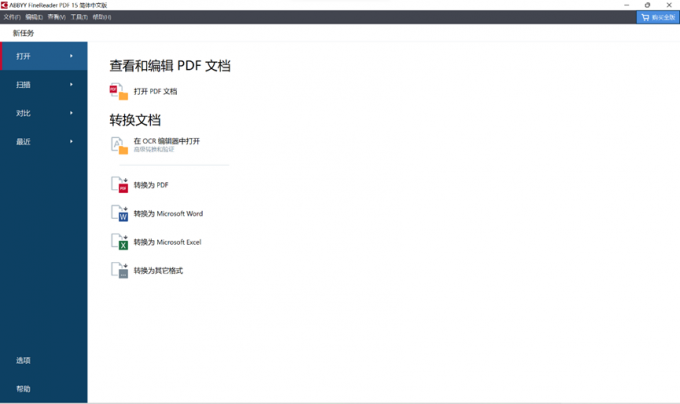
小编在这讲解一下具体操作,首先打开软件,选择打开pdf文档,选择目标文件打开。
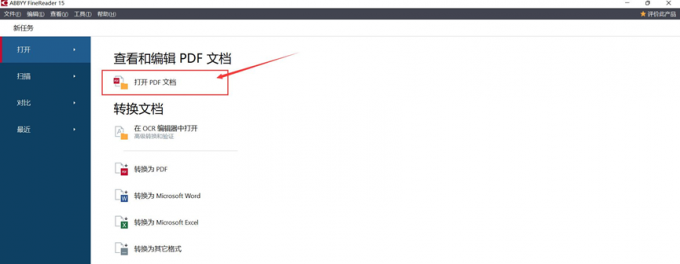
打开文件后在界面可以看到添加图章字样,点击后选择管理图章。
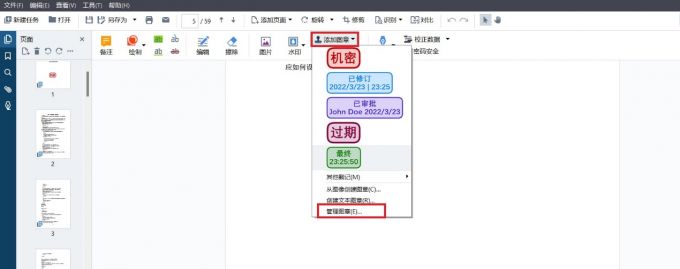
点击管理图章后会弹出创建和编辑选择界面,选择编辑,就会出现编辑功能,可以修改图章内容,添加日期,修改字体和边框,选择需要修改的图章,根据需求做相应的修改,修改后保存,这样就完成了对图章的修改。
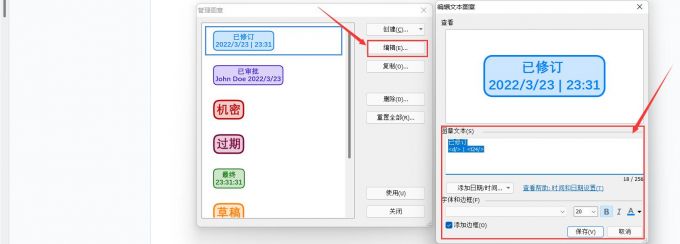
上述讲解了如何去修改确定好的图章,如果需要用到这个图章在别处,那又该如何去提取pdf中的图章呢?解决这个问题也可以使用ABBYY FineReaderPDF15这款pdf编辑软件。
首先可以对目标图章进行截图并保存在电脑中,然后打开ABBYY FineReaderPDF15软件,依照上述操作打开目标文件,点击添加图章,这里选择从图像创建图章。
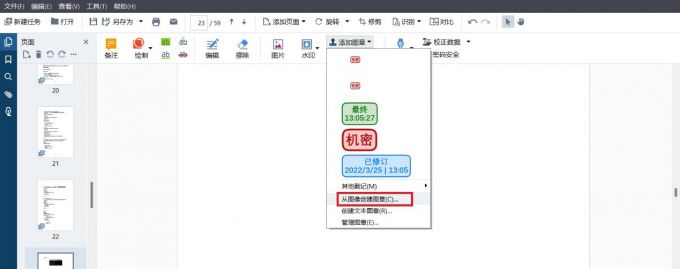
在弹出的页面中,可以选择打开图像或者从剪贴板粘贴图像,两者任选其一都可,打开图章图像。
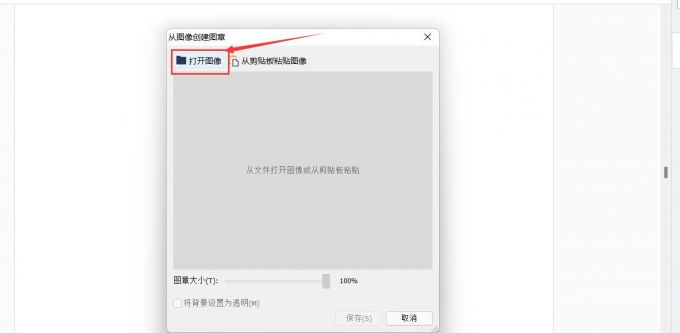
打开后就可以在中间看到图章样式,此时可以调整图章大小,并选择将背景设置为透明,最后保存,这样就可以将图章提取出来了。
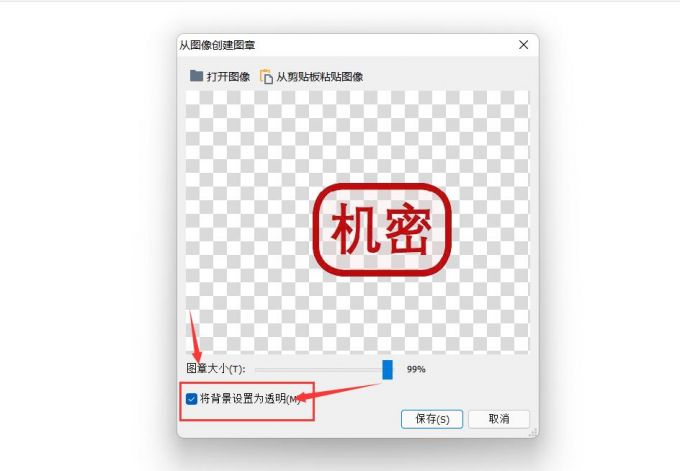
以上就是pdf中图章确定后怎么修改,如何从pdf中提取图章的全部内容了,相信大家阅读后一定会有所收获,如果在编辑pdf过程中需要对确定好后的图章进行修改,可以选择ABBYY FineReaderPDF15软件,利用其管理图章功能,对图章进行修改。想提取图章也可以利用其从图像创建图章功能,对目标图章进行提取,方便快捷。欢迎大家登录ABBYY FineReaderPDF15中文网站学习跟多技能知识。
展开阅读全文
︾
读者也喜欢这些内容:

ABBYY FineReader PDF 安装、激活、换机教程
ABBYY FineReader PDF 是一款专业的OCR文字识别软件,ABBYY基于AI的OCR技术,在现代工作环境中使各种文档的数字化、检索、编辑、保护、共享和协作变得更容易。减少了由多种原因导致的效率低下,不可访问、不可查找的文档和信息;涉及纸面文档和数字文档混合的工作流;以及需要使用多个软件应用程序的任务。那么当你购买了ABBYY FineReader PDF之后,当想需要换电脑的时候,怎么才能完成ABBYY安装、激活、换机操作呢,下面本篇文章就来为大家解答一下相关步骤。...
阅读全文 >
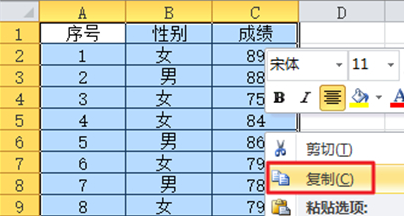
excel转换word后如何排版 excel转换word后怎么调整页面
很多时候我们需要将excel转换为word文档,那么excel转换word后如何排版,excel转换word后怎么调整页面,相信许多朋友对这两个问题很感兴趣,下面就由我来为大家详细讲解一下吧。...
阅读全文 >

PDF不能编辑文字是什么原因 PDF不能编辑怎么办
在我们提交报告或者传输文档时,经常会把文档转换为PDF形式,但如果想要编辑PDF文件会比较麻烦,很多人发现转为PDF后不能编辑文字,因此十分困扰,今天就为大家解答PDF不能编辑文字是什么原因,PDF不能编辑怎么办。...
阅读全文 >

ABBYY FineReader 12激活教程
安装完 ABBYY FineReader 12 之后,需要激活程序才能在完整模式下运行。在受限模式下,将根据您的版本和所在地区禁用一些功能。...
阅读全文 >